Windows 10/11/8/7 PC'de Starcraft 2 Crashing Nasıl Onarılır
Yayınlanan: 2022-02-01Bugün size StarCraft 2'nin Windows 11, 10 veya daha eski sürümlerde çökmesini düzeltmenin en iyi yöntemlerini göstereceğiz.
Dünya çapında milyonlarca insan StarCraft 2 oynamayı seviyor. StarCraft 2, Microsoft Windows ve Mac OS X için Blizzard Entertainment tarafından geliştirilen ve yayınlanan olağanüstü bir gerçek zamanlı strateji oyunudur. Dünya çapında kabul görmüş bir oyun olduğundan, ekran yırtılması gibi sorunlarla karşılaşıyor, Windows PC'de oyunu oynamaya çalışırken çökme, donma veya gecikme büyük bir hayal kırıklığı olabilir. Bu sorunlar, StarCraft 2'yi tepkisiz hale getirdiği için kelimenin tam anlamıyla sinir bozucu.
Ama endişelenecek bir şey yok. Bu öğretici kılavuzda, birçok StarCraft kullanıcısının PC'de Starcraft 2 çökmesi gibi sorunları çözmesine yardımcı olan potansiyel taktikleri öğreneceksiniz. Bunları denemek, harika bir oyun deneyimi yaşamanızı sağlayacaktır.
Windows PC'de StarCraft 2 Çökmesini Düzeltmek için Çözümlerin Listesi
StarCraft 2 PC'de sürekli çökme sorunları yaşıyorsanız, aşağıda paylaşılan çözümleri göz önünde bulundurmak size yardımcı olabilir. Şimdi lafı fazla uzatmadan başlayalım:
1. Çözüm: Grafik Kartı Sürücünüzü Güncelleyin
Eski grafik sürücüleri, oyun gecikmesi veya çökme sorunları için her zaman önemli bir sorun olmuştur. Bu nedenle, oyununuzun beklendiği gibi sorunsuz çalıştığından emin olmak için ilgili GPU sürücülerini zaman zaman güncellemelisiniz.
Grafik sürücülerini güncellemenin iki yolu vardır.
Manuel Sürücü Güncellemesi: Teknik alanda iyi bir bilgiye ve yeterli zamana sahipseniz, grafik kartı üreticisinin resmi web sitesinde doğru GPU sürücülerini arayabilir ve ardından sürücüleri manuel olarak yükleyebilirsiniz.
Ancak, bu yöntem hataya açık ve zaman alıcıdır, bu nedenle bu görevi hemen halletmek için otomatik yaklaşımı kullanmanızı öneririz.
Otomatik Sürücü Güncellemesi: Kullanıcı, Bit Driver Updater gibi herhangi bir üçüncü taraf güvenilir aracı kullanarak grafik sürücülerini otomatik olarak güncelleyebilir.
Bit Driver Updater, tüm güncel olmayan sistem sürücülerini güncellemek için farenizin yalnızca bir veya daha fazla tıklamasını alan, dünyaca ünlü bir yardımcı program aracıdır. Yazılım yalnızca WHQL sertifikalı ve test edilmiş sürücüleri yükler. Ayrıca, sürücü taramalarını istediğiniz zaman planlamanıza olanak tanır.
Nasıl çalıştığını öğrenmek için aşağıda belirtilen ekran talimatlarına uyun:
Adım 1: Bit Driver Updater'ı indirin.
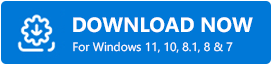
Adım 2: Ardından, yazılım yükleyiciye çift tıklayın ve işlemi tamamlamak için ekrandaki talimatları izleyin.
Adım 3: Bundan sonra, PC'nizdeki Bit Driver Updater'ı çalıştırın ve Tara seçeneğine tıklayın.
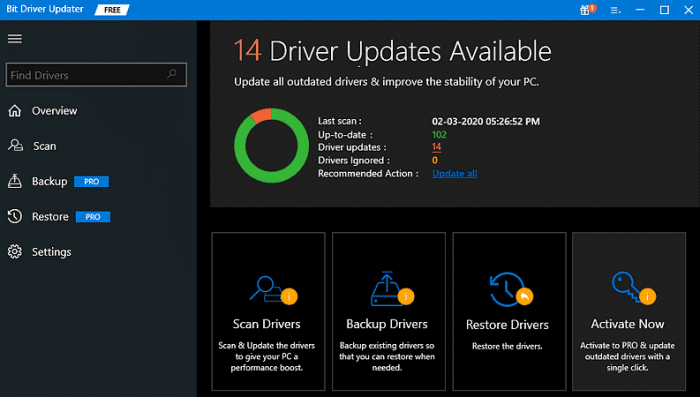
Adım 4: Bu biraz zaman alabilir. Bu yüzden arkanıza yaslanın ve işlemin tamamlanmasını bekleyin.
Adım 5: Tamamlandığında, tarama sonuçlarını kontrol edin ve güncel olmayan grafik sürücüsünü bulun, ardından yanındaki Şimdi Güncelle'ye tıklayın.

Adım 6: Aksi takdirde, Tümünü Güncelle seçeneğine de tıklayabilirsiniz. Bu, gerekli tüm sürücüleri tek seferde yüklemenize yardımcı olacaktır.
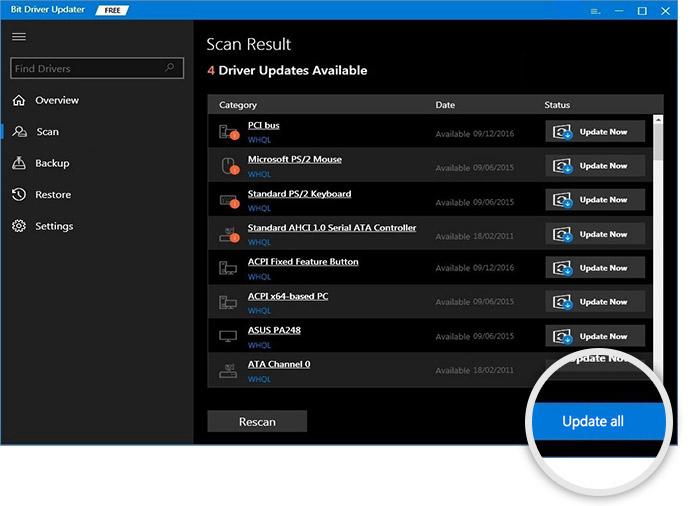
Bu, bozuk veya bozuk sürücüleri en yeni sürümleriyle değiştirmenin basit bir yoludur. Ayrıca, tam gücünü ortaya çıkarmak için Bit Driver Updater'ın pro sürümünü kullanmanız önerilir.
Ayrıca Bakınız: Valorant 'Graphics Driver Crashed' Hatası Nasıl Onarılır {Hızlı İpuçları}
2. Çözüm: StarCraft 2 oyun içi Seçeneklerinizi Sıfırlamayı Deneyin
StarCraft 2'nin çökmesinden bu sorumluysa, oyun içi ayarları veya seçenekleri sıfırlamak her zaman işe yarar. Sorunu çözmek için aşağıda paylaşılan adımları izleyin:
Adım 1: Blizzard başlatıcı uygulamanızı başlatın.
Adım 2: Ardından, Seçenekler'e tıklayın ve Oyun Ayarları'nı seçin.
Adım 3: StarCraft'ı görene kadar aşağı kaydırın, ardından Oyun İçi Seçenekleri Sıfırla'ya tıklayın.
Adım 4: Ardından, Sıfırla'ya tıklayın.
Adım 5: Son değişiklikleri kaydetmek için Bitti'ye tıklayın. Bu , oyun video seçeneklerini veya ayarlarını varsayılanlarına ayarlayacak ve yüklemenize izin verecektir.
Yukarıdaki adımları tamamladıktan sonra oyunu tekrar başlatın. Bu taktik işinize yaramazsa endişelenmeyin, diğer çözümlere geçin.
3. Çözüm: StarCraft 2'yi Yönetici Olarak Başlatın
StarCraft 2'nin çökme veya donma sorunlarını düzeltmenin bir başka yolu da oyunu yöneticinin ayrıcalıkları altında başlatmaktır. Çünkü oyun dosyasına erişimi kısıtlamak oyunun doğru şekilde başlatılmasını engeller. Bunu çözmek için SC2'yi yönetici olarak çalıştırmanız gerekir. Bunu yapmak için aşağıda belirtilen adımları izleyin:
Adım 1: Oyun dizinini bulun ve StarCraft 2'nin yürütülebilir dosyasında bir hak oluşturun.
Adım 2: Açılır menüden Özellikler'i seçin.
Adım 3: Ardından, Uyumluluk sekmesine geçin.
Adım 4: Bundan sonra, Bu programı yönetici olarak çalıştır seçeneğinden önce sunulan kutuyu işaretleyin.
Şimdi bilgisayarınızı yeniden başlatın ve sorunu test etmek için StarCraft 2 oyununu başlatın. StarCraft 2 PC'de çökmeye devam ederse, bir sonraki tesise geçin.
4. Çözüm: Oyunu Pencereli Modda Açın
Son olarak, donma, çökme veya gecikme gibi sorunlardan kurtulmak için StartCraft 2'yi Pencereli modda açmayı deneyebilirsiniz. Bunu nasıl yapacağınız aşağıda açıklanmıştır:
Adım 1: Blizzard uygulamasını başlatın.
Adım 2: StartCraft 2 sekmesini seçin ve ardından Seçenekler'i seçin.
Adım 3: Bundan sonra, Oyun Ayarları'na tıklayın.
Adım 4: Ardından, SC2 için Ek Komut Satırı Bağımsız Değişkenlerine tıklayın.
Adım 5: Ardından, -Displaymode 0 metnini yazın.
Bittiğinde, bilgisayarınızı yeniden başlatın ve StartCraft 2'yi başlatmayı deneyin. Şimdi oyun beklediğiniz gibi iyi çalışacaktır.
Ayrıca Bakınız: Windows PC'de Biomutant Çökme Sorunu Nasıl Onarılır {ÇÖZÜLDÜ}
StarCraft 2 Windows 11, 10, 8, 7 PC'de Çöküyor: DÜZELTİLDİ
Umarım artık StarCraft 2 çökme sorunları artık sizi rahatsız etmez ve akıcı oyunun keyfini çıkarabilirsiniz. Bu sorun giderme kılavuzu yardımcı oldu mu? Lütfen aşağıdaki yorumlarda bize bildirin. Ayrıca, aşağıdaki yorum kutusunda önerilerinizi de paylaşmaktan çekinmeyin.
Ayrılmadan önce, teknolojiyle ilgili daha fazla güncelleme ve bilgi için Bültenimize abone olun. Ayrıca bizi Facebook, Twitter, Instagram ve Pinterest'te takip edebilirsiniz.
